1、平常的笔记本或者电脑可能按F1或者F12等在重新开机的时候一直按就能快速旅邯佤践进入BIOS,但是Windows 8系统的Thi荏鱿胫协nkPad E431系列笔记本可以使用另外一种方法,按Windows找到搜索图标。

2、按搜索图标,输入 电脑设置 ,在出现的下拉框中看到 电脑设置这个字样,按回车就可以。
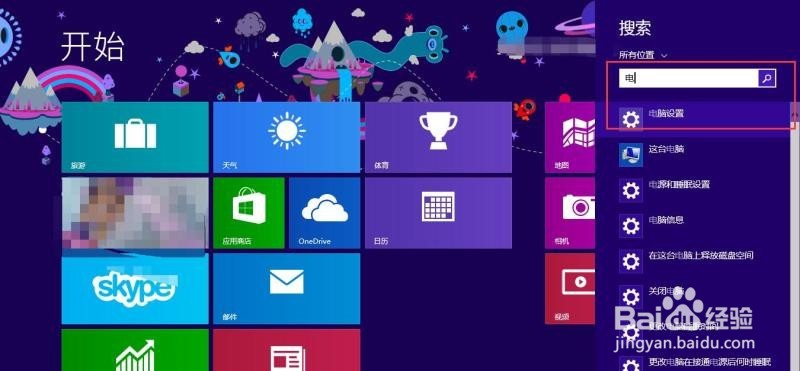
3、在电脑设置的界面中找到 更新和恢复,电脑设置中还有 账户、隐私、时间和语言等相关设醅呓择锗置,这里就不再说其他的了。
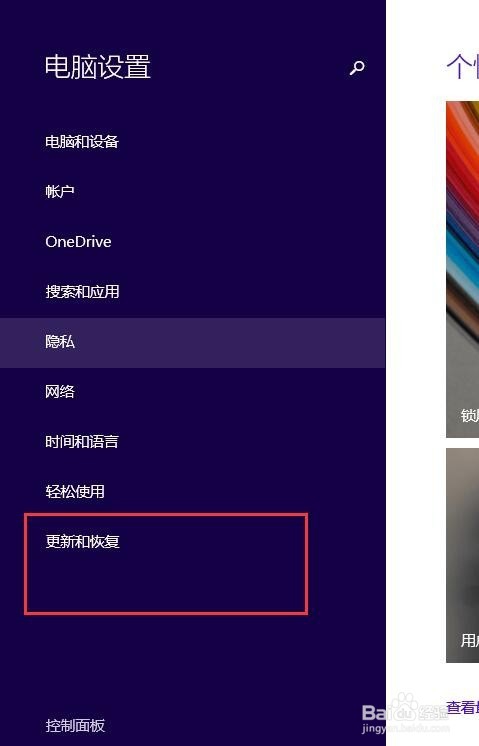
4、在 更新和恢复 中找到 左侧的 恢复,点击下,在右侧看到 高级启动,然后点击 立即重启。
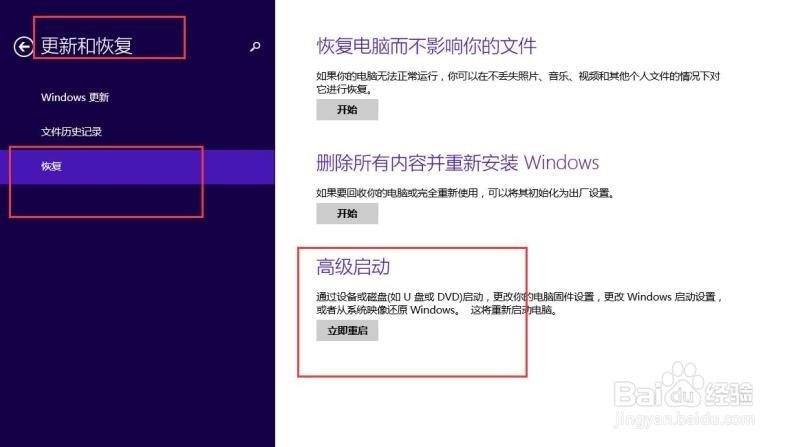
5、在打开的界面,有 继续、使用设备、疑难解答、关闭电脑等操作,此时我们点击 疑难解答。
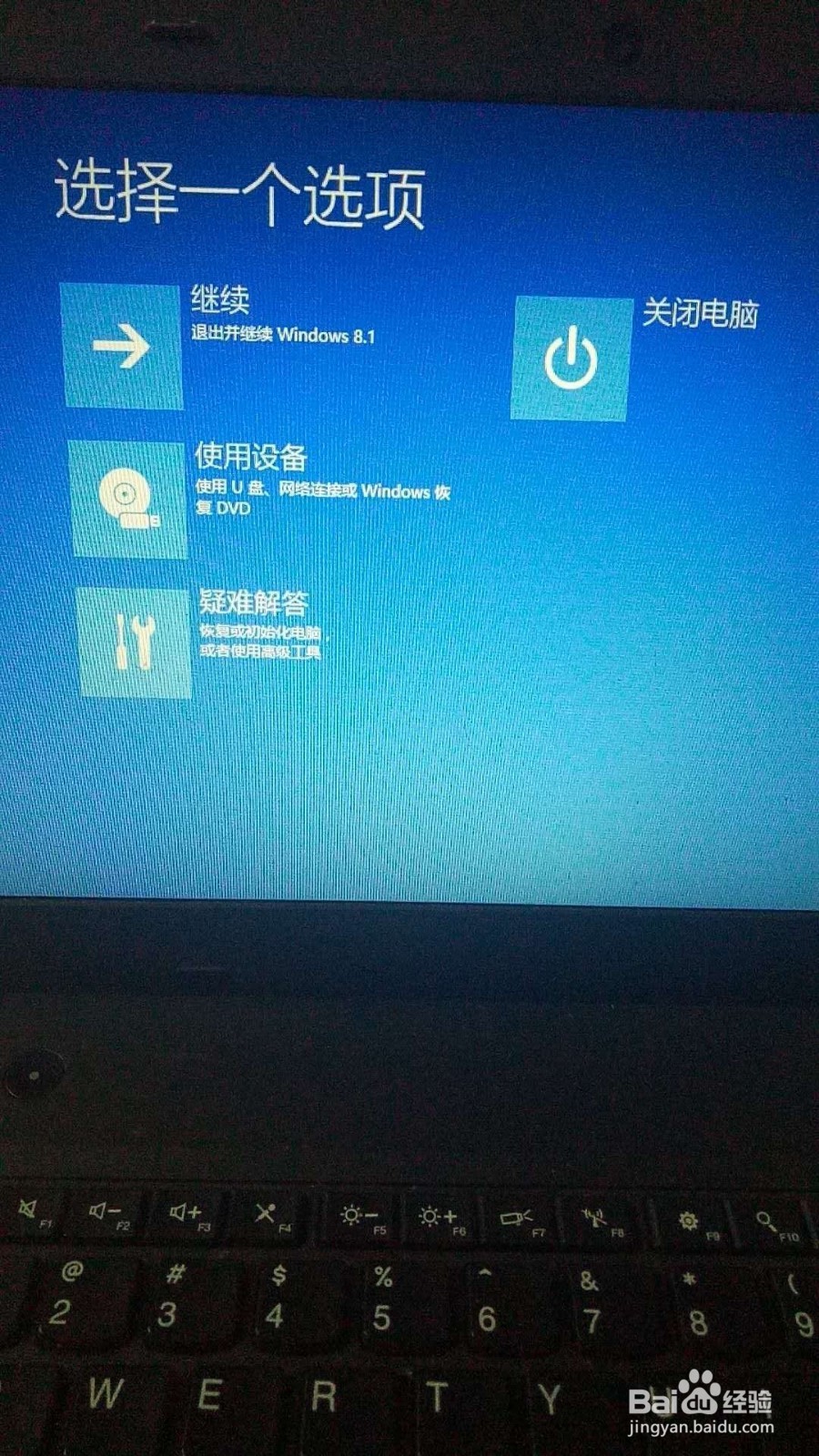
6、在疑难解答点后的界面,有 恢复电脑、初始化电脑、高级选项,我们点击 高级选项。
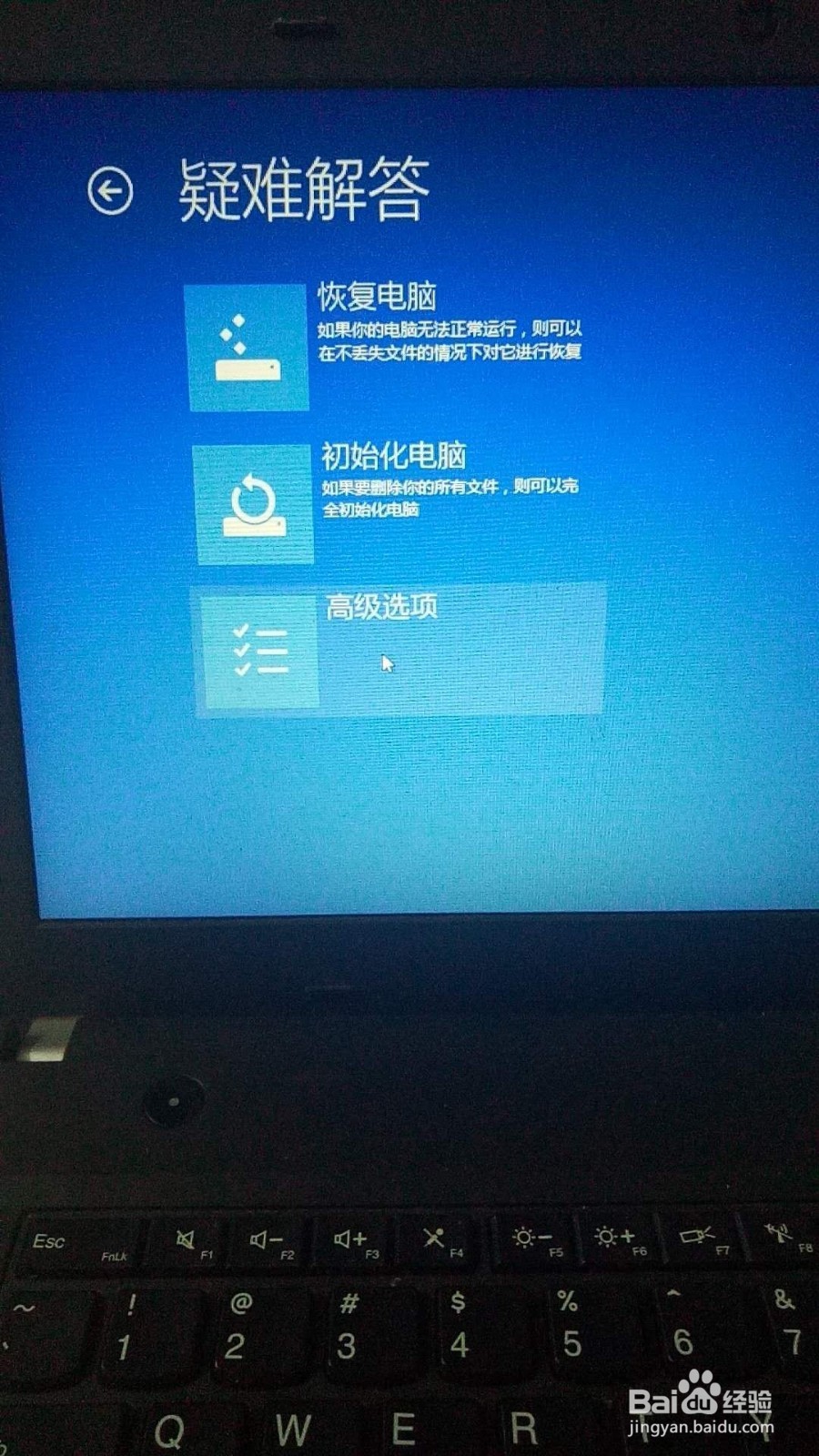
7、在高级选项中有 系统还原、系统映像恢复、启动恢复、命令提示符、UEFI固件设置、启咿蛙匆盗动设置,此时我们点击 UEFI固件设置。

8、点击后界面会提示, 重启以更改UEFI固件设置,点击重启即可。

9、执行到这一步,然后就等着BIOS自动进入吧,这种方法不用一直按某个快捷键,比较方便。
10、本经验由 GD的枕腻害 根据实际操作编写,若要转载请注明出处及联系本人,否则将追究责任~,感谢配合。
